Maison >Tutoriel logiciel >application mobile >Comment définir les prévisions météo sur les téléphones mobiles Huawei sur le bureau Explication détaillée : Tutoriel sur l'ajout de widgets de bureau aux téléphones mobiles
Comment définir les prévisions météo sur les téléphones mobiles Huawei sur le bureau Explication détaillée : Tutoriel sur l'ajout de widgets de bureau aux téléphones mobiles
- PHPzavant
- 2024-03-02 12:34:172486parcourir
L'éditeur php Yuzai vous présentera en détail comment définir les prévisions météo sur le bureau des téléphones mobiles Huawei en ajoutant des widgets de bureau. Dans ce didacticiel, nous vous guiderons à travers les étapes de configuration afin que vous puissiez facilement apprendre à vérifier facilement les conditions météorologiques sur le bureau de votre téléphone. Suivez nos conseils pour rendre l'interface de votre téléphone mobile plus pratique et plus pratique !
Depuis décembre 2021, les téléphones mobiles Huawei & Honor ont lancé la fonction widget de bureau Vientiane. De nombreuses fonctions pratiques, des commandes de bureau visuellement optimisées, etc. ont été ajoutées aux ordinateurs de bureau mobiles de nombreux utilisateurs ; en août de cette année, les deux principales plates-formes marchandes ont également ouvert les données sportives et de santé, les données météorologiques, les données musicales, les données système, etc. , permettant aux utilisateurs d'utiliser leurs bureaux mobiles. L'opération interactive est plus pratique, plus rapide et plus intéressante, permettant aux utilisateurs de bricoler et de créer leur propre bureau personnalisé.


Bureau mobile après ajout de widgets
Récemment, de nombreux utilisateurs de téléphones mobiles Huawei ont signalé qu'ils ne savaient pas très bien comment ajouter des widgets de bureau sur les téléphones mobiles Huawei et Honor, se plaignant que le processus était trop compliqué et fastidieux. . Afin d'aider tout le monde à résoudre ce problème, Qian Shuxian a préparé un processus opérationnel détaillé, dans l'espoir de vous aider.
Bien que les téléphones Huawei et Honor utilisent des systèmes différents, les téléphones Huawei sont équipés d'Harmony OS, tandis que les téléphones Honor utilisent Magic UI basé sur Android. Bien que les interfaces système des deux systèmes soient très similaires, il existe néanmoins quelques différences dans leur fonctionnement réel. Ensuite, nous nous concentrerons sur la comparaison de leurs étapes pour ajouter des widgets de bureau. Les utilisateurs de téléphones mobiles Huawei peuvent ajouter des widgets de bureau en appuyant longuement sur une zone vide du bureau ou en pinçant avec deux doigts sur le bureau, puis en sélectionnant « Widgets ». Les utilisateurs de téléphones Honor doivent appuyer et maintenir un espace vide sur le bureau, sélectionner l'option « Widgets », puis sélectionner le widget souhaité dans la liste à ajouter. Bien que les étapes de fonctionnement pour les deux
[Étape 1] Pincez l'écran du téléphone avec deux doigts, ouvrez la barre d'outils inférieure des paramètres du bureau (notez que les noms d'outils de Huawei et Honor sont différents) et cliquez pour ouvrir « Fenêtre Gadgets » dans le barre d'outils inférieure Ou la « carte de service » s'affiche sur le téléphone Honor comme une « carte de bureau ».
【Étape 2】 (très critique), cliquez sur « Widgets » ou « Carte de service » dans la barre d'outils inférieure. Le téléphone Honor sera affiché comme une « Carte de bureau ». Après être entré dans le menu du niveau suivant, recherchez l'icône du thème Huawei. et fonctionnez comme suit : (Les téléphones Huawei et les téléphones Honor sont très différents. Pour les téléphones Huawei, faites glisser l'écran vers la gauche dans la barre d'outils inférieure et recherchez l'icône « Thème » ; pour les téléphones Honor, un menu apparaît du bas. Faites glisser le bouton vers le haut. menu pour trouver « Gadgets classiques » et cliquez pour accéder au niveau suivant, continuez à glisser vers le haut et recherchez l'icône « Thème ». Veuillez vérifier le fonctionnement ! La version du système ou de l'application de thème Huawei est trop basse ! l'application thématique et tout ira bien)
[Étape 3] Cliquez sur l'icône "Thème" trouvée et un widget sera automatiquement ajouté à l'espace vide sur le bureau du téléphone pour ajouter une carte. ajoutez une carte widget, vous devez réserver de l'espace sur le bureau du téléphone mobile, sinon l'ajout échouera. 
 [Étape 4] Cliquez sur l'option "Remplir" sur la carte du widget du bureau. Si c'est la première fois que vous utilisez la fonction de widget de thème, cliquez simplement sur le widget pour l'ajouter dans le menu qui apparaît après avoir cliqué. installé avant Pour les thèmes associés avec des widgets, sélectionnez et cliquez sur le module de widget de thème actuel dans la barre de menu inférieure.
[Étape 4] Cliquez sur l'option "Remplir" sur la carte du widget du bureau. Si c'est la première fois que vous utilisez la fonction de widget de thème, cliquez simplement sur le widget pour l'ajouter dans le menu qui apparaît après avoir cliqué. installé avant Pour les thèmes associés avec des widgets, sélectionnez et cliquez sur le module de widget de thème actuel dans la barre de menu inférieure.
【Étape 5】Ajustez la position du widget. Appuyez et maintenez le widget lorsqu'une bordure de glissement apparaît autour du composant, faites glisser les quatre côtés du widget pour ajuster la taille. Les widgets sont ajoutés. Suivez les mêmes étapes pour ajouter d'autres widgets fonctionnels au bureau de votre téléphone mobile.
Concernant l'ajout de widgets de bureau aux téléphones mobiles Huawei et Honor, veuillez laisser un message dans la zone de commentaires pour communiquer ensemble si vous rencontrez des problèmes d'utilisation et des questions opérationnelles impliquées dans l'article. 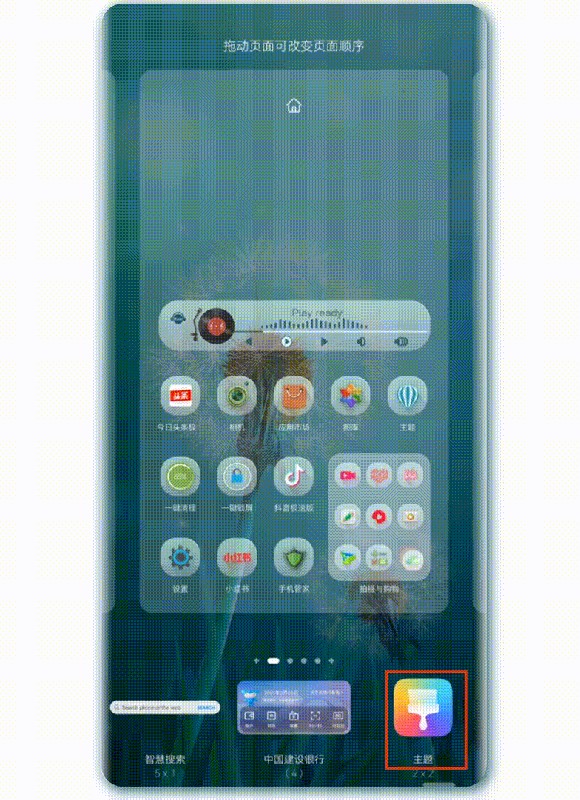
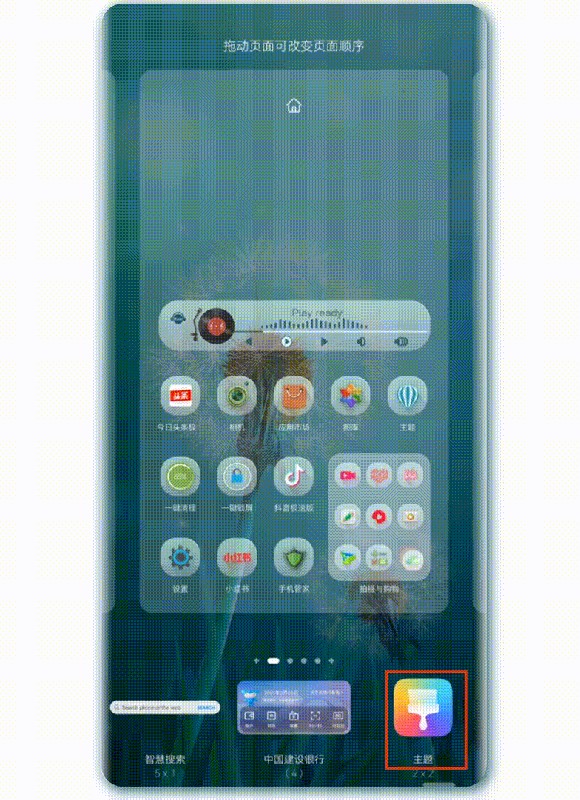 Suivez Qian Shuxian et partagez dans le prochain numéro comment "résoudre le problème selon lequel certains modèles ne peuvent pas ajouter de widgets ou les widgets ne sont pas valides après la mise à jour de la dernière version de l'application Huawei Theme".
Suivez Qian Shuxian et partagez dans le prochain numéro comment "résoudre le problème selon lequel certains modèles ne peuvent pas ajouter de widgets ou les widgets ne sont pas valides après la mise à jour de la dernière version de l'application Huawei Theme".
D'accord, c'est tout pour cet article. J'espère qu'il pourra vous aider dans une certaine mesure. Après avoir lu l'article « Comment définir les prévisions météo sur les téléphones mobiles Huawei sur le bureau » « Explication détaillée : Tutoriel sur l'ajout de widgets de bureau sur mobile. téléphones", je sens que j'ai beaucoup à apprendre sur moi-même. Aidez-moi, alors n'oubliez pas d'aimer ! Venez sur ce site tous les jours pour apprendre et gagner beaucoup !
Ce qui précède est le contenu détaillé de. pour plus d'informations, suivez d'autres articles connexes sur le site Web de PHP en chinois!
Articles Liés
Voir plus- Le protocole de charge rapide des téléphones mobiles de Huawei est-il QC ou PD ?
- Pourquoi les téléphones mobiles Huawei ont un son bien supérieur
- Solution au problème de positionnement des prévisions météo Win11
- Restaurez le téléphone Honor aux paramètres d'usine : des didacticiels d'utilisation simples réunis au même endroit !
- Comment récupérer des photos récemment supprimées sur le téléphone Honor

